Integrierte Webserver-Verwaltung
Ihr Remote Desktop-Server muss verfügbar, leicht zugänglich und sicher sein. Deshalb nutzt TSplus einen integrierten Webserver, der Ihnen hilft, seinen Status und seine Funktionen einfach zu verwalten. Eine Verwaltungs-Konsole ist im Administrationswerkzeug verfügbar. Diese Verwaltungs-Konsole ermöglicht es Ihnen, den Status des integrierten Webservers von Terminal Service Plus anzuzeigen und zu konfigurieren. Wenn Sie install TSplus Webserver hören standardmäßig auf den Ports 80 und 443. Stellen Sie sicher, dass die definierten Ports verfügbar sind und dass Java auf dem Server installiert ist.
Siehe das Video über Webfunktionen.
Status der Webserverkomponenten
Der Status der Hauptkomponenten des Webservers wird auf dem Dashboard der AdminTool-Startseite angezeigt.
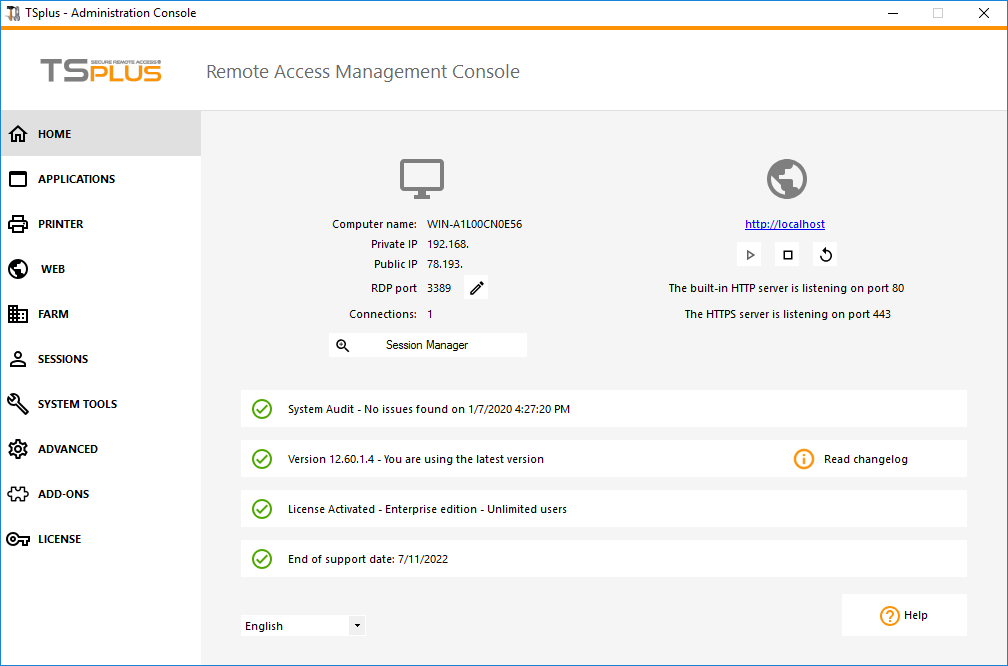 ### Ports Überlegungen (Lokale Maschine und Firewall / Router)
### Ports Überlegungen (Lokale Maschine und Firewall / Router)
Terminal Service Plus benötigt nur entweder Port 80 oder Port 443, um geöffnet zu sein. Port 3389 kann geschlossen bleiben.
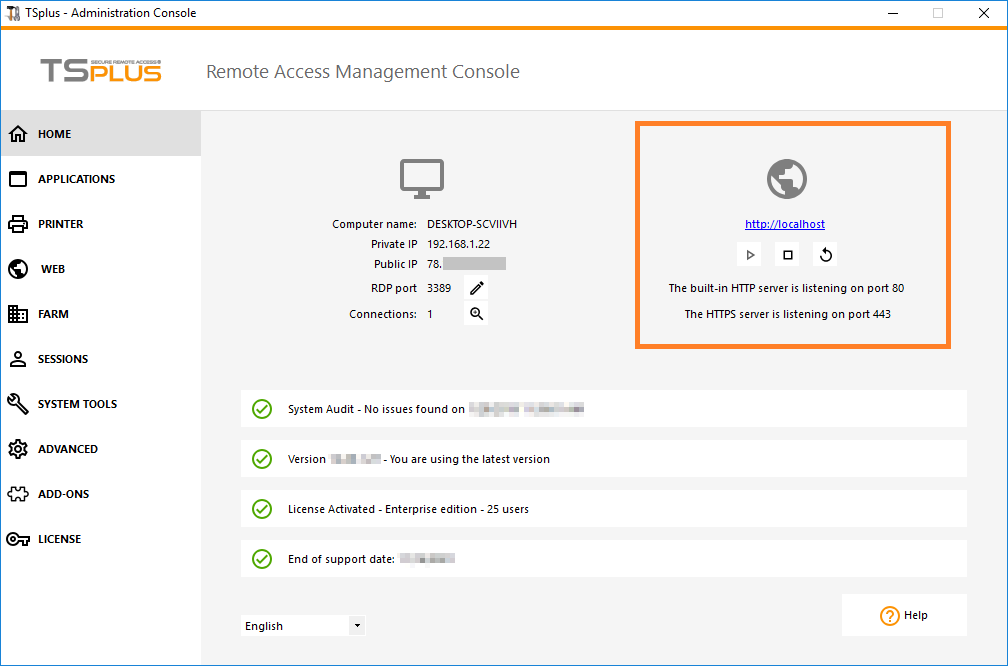 ### Webserverdienst neu starten / stoppen
### Webserverdienst neu starten / stoppen
Wenn Sie feststellen, dass ein Dienst nicht läuft, müssen Sie möglicherweise die Webserver neu starten, indem Sie auf die Schaltfläche „Webserver neu starten“ klicken, die durch einen Pfeil auf der rechten Seite dargestellt wird. Die Webserver werden neu gestartet und der Dienst sollte wieder laufen.
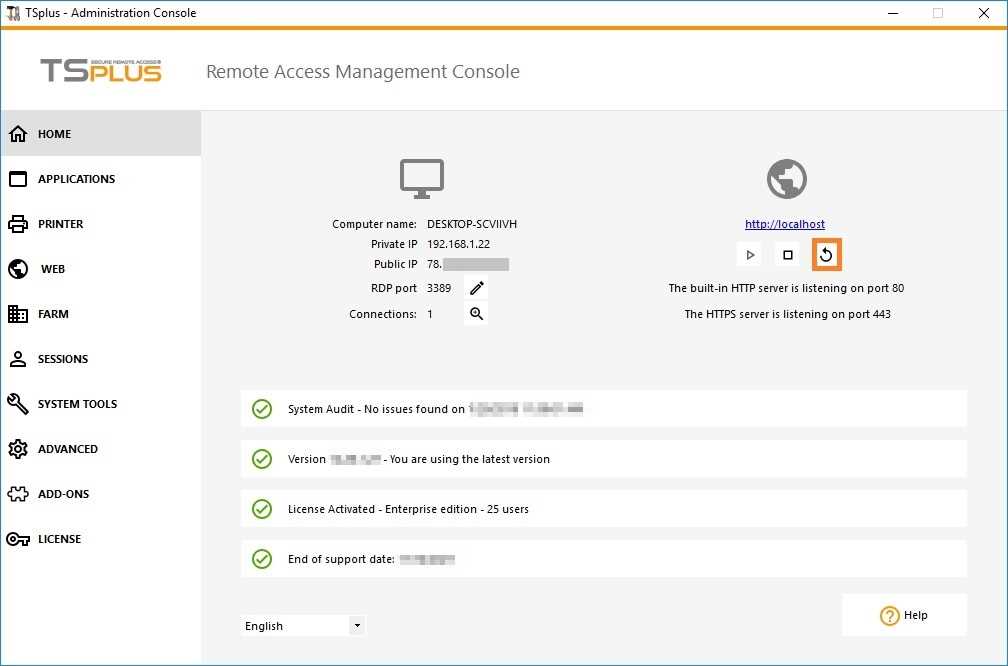 Wenn Sie auf die Schaltfläche „Webserver stoppen“ in der Mitte klicken, werden die Webserver gestoppt. Der Status des HTTP- und HTTPS-Servers wird jetzt rot angezeigt, was darauf hinweist, dass die HTTP-/HTTPS-Dienste gestoppt sind.
Wenn Sie auf die Schaltfläche „Webserver stoppen“ in der Mitte klicken, werden die Webserver gestoppt. Der Status des HTTP- und HTTPS-Servers wird jetzt rot angezeigt, was darauf hinweist, dass die HTTP-/HTTPS-Dienste gestoppt sind.
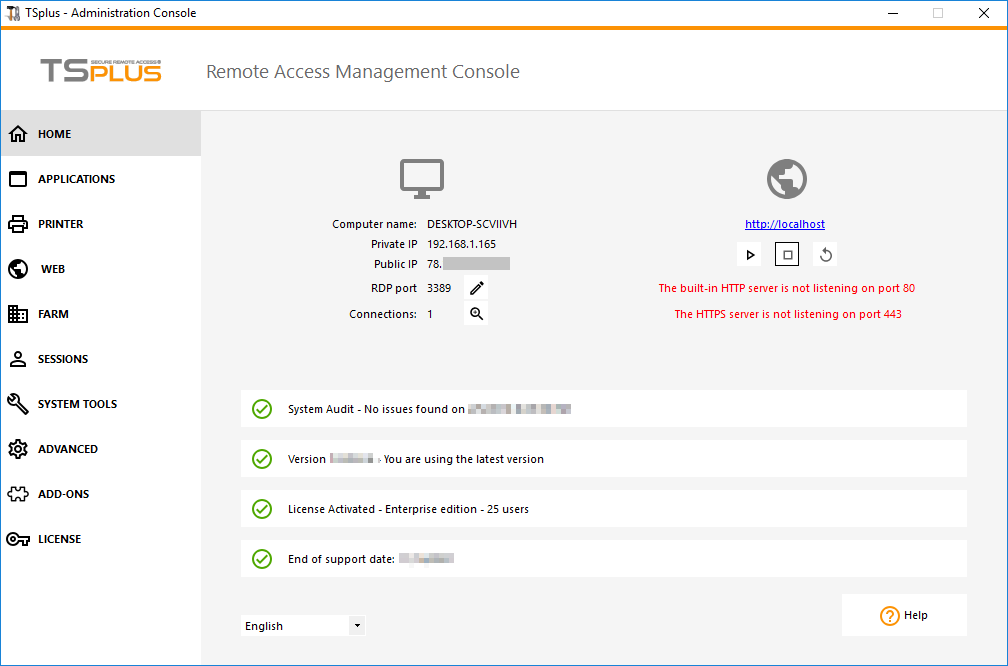 ### Webserver verwalten
### Webserver verwalten
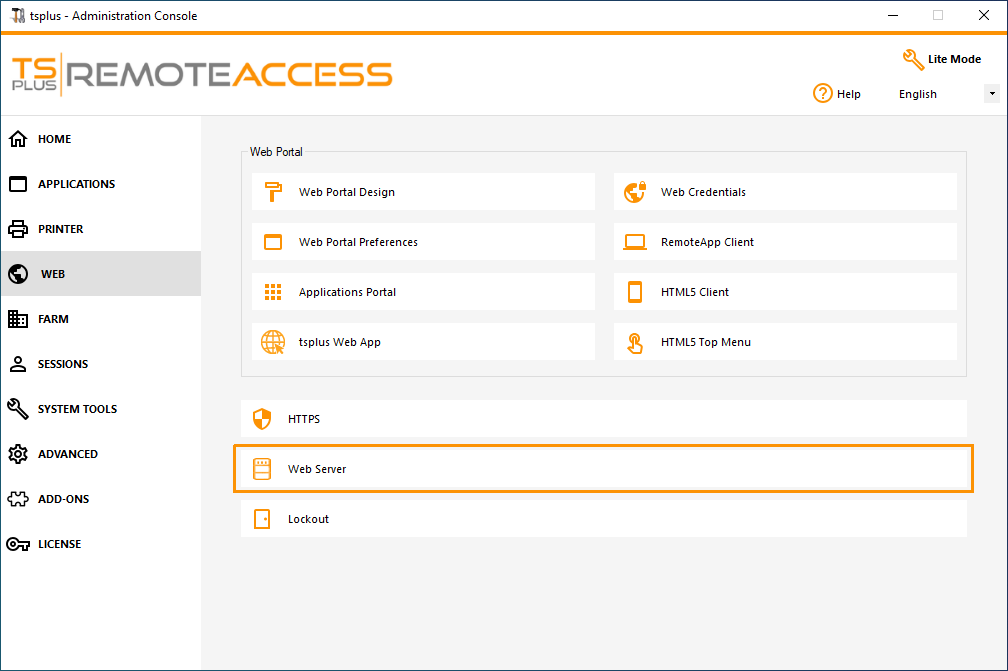 Sie können die Ports während der Installation oder jederzeit ändern, indem Sie auf die Registerkarte Web - Webserver klicken. Auf dieser Registerkarte können Sie einen anderen HTTP-Webserver auswählen, den Stammordner des Webservers ändern und die HTTP/HTTPS-Portnummern anpassen. Stellen Sie sicher, dass diese Ports verfügbar sind, bevor Sie sie ändern: Wenn ein Konflikt auftritt, funktioniert der TSplus-Webserver nicht.
Hier
ist eine nicht erschöpfende Liste von TCP-Ports, die von einer Anwendung auf Ihrem Server verwendet werden könnten. Sobald diese Änderungen vorgenommen wurden, klicken Sie auf Speichern und das AdminTool wird neu gestartet.
Sie können die Ports während der Installation oder jederzeit ändern, indem Sie auf die Registerkarte Web - Webserver klicken. Auf dieser Registerkarte können Sie einen anderen HTTP-Webserver auswählen, den Stammordner des Webservers ändern und die HTTP/HTTPS-Portnummern anpassen. Stellen Sie sicher, dass diese Ports verfügbar sind, bevor Sie sie ändern: Wenn ein Konflikt auftritt, funktioniert der TSplus-Webserver nicht.
Hier
ist eine nicht erschöpfende Liste von TCP-Ports, die von einer Anwendung auf Ihrem Server verwendet werden könnten. Sobald diese Änderungen vorgenommen wurden, klicken Sie auf Speichern und das AdminTool wird neu gestartet.
###HTTP nur oder HTTP auf HTTPS deaktivieren
Siehe diese Dokumentation für weitere Informationen zu diesem Thema.
Für detailliertere Informationen über Serveranpassung und Einstellungen , siehe diese Seiten:
Webportal-Einstellungen , Webanwendungen-Portal , Web-Anmeldeinformationen .